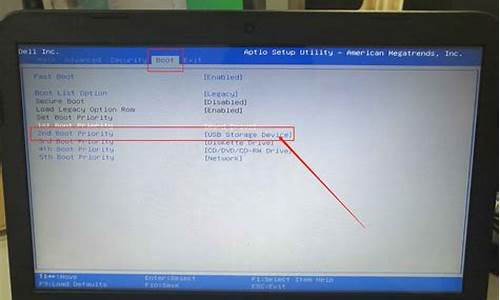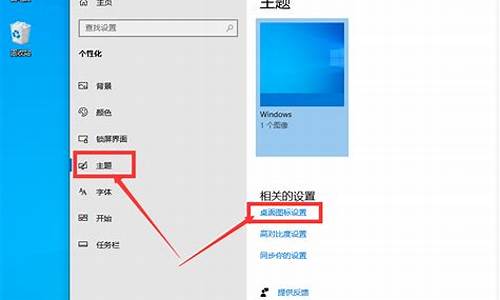切电脑系统快捷键-切换系统电脑
1.电脑桌面切换快捷键
2.win10切换窗口的三种方法
电脑桌面切换快捷键
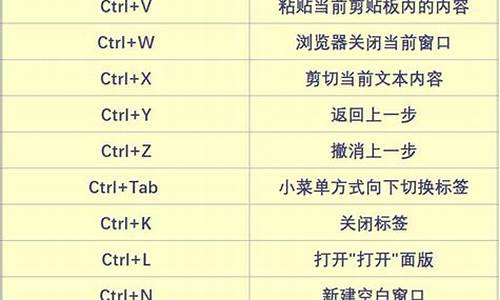
一、切换桌面快捷键
第一个方法是使用显示桌面快捷键:同时按下win+D键,就能马上返回到电脑桌面。
第二个是使用任务栏右键菜单:鼠标右键单击任务栏空白处,在弹出的菜单里选择显示桌面选项,也能马上切换到电脑桌面。这两个方法无论是XP还是win7操作系统下都能使用,都能达到同样的效果。是快速显示电脑桌面的最佳最快捷的方法。
二、切换窗口快捷键
1、Alt+Tab快捷键
在Windows系统中利用Alt+Tab快捷键进行切换窗口时,在桌面中间会显示各程序的预览小窗口,片刻后桌面也会即时显示某个程序的窗口。按住Alt键不放,每按一次Tab即可切换一次程序窗口,用户可以按照这种方法切换至自己需要的程序窗口。
按住Alt键,然后用鼠标点击任务栏左侧的快捷程序图标,任务栏中该图标上方就会显示该类程序打开的文件预览小窗口。接着放开Alt键,每按一次Tab键,即会在该类程序几个文件窗口间切换一次,大大缩小了程序窗口的切换范围,切换窗口的速度自然就快了不少。
2、Win+Tab快捷键切换窗口
在Windows系统中还可以利用Win+Tab快捷键进行3D窗口切换还有比较快速切换窗口的新方法。
首先,按住Win键,然后按一下Tab键,即可在桌面显示各应用程序的3D小窗口,每按一次Tab键,即可按顺序切换一次窗口,放开Win键,即可在桌面显示最上面的应用程序窗口。
当然,也可以有更快捷的切换方法,那就是按住Win键时,按一下Tab键,桌面显示各应用程序的3D小窗口时,利用鼠标直接点击需要的那个应用程序3D小窗口,即可直接切换至该应用程序窗口。
3、直接利用鼠标切换
在Windows系统中,将鼠标停留在任务栏左侧的某个程序图标上,任务栏中该程序图标上方即会以显示该类已经打开所有内容的小预览窗口。接着,将鼠标移动到某个小预览窗口时,在桌面也会即时显示该内容的界面窗口状态,在这些小预览窗口间移动鼠标,桌面也会即时进行窗口切换,单击某个小预览窗口时即可快速打开该内容界面。
win10切换窗口的三种方法
win10切屏方法如下:
1:按住键盘中的alt键,按动Tab键。
2:按下Win+Tab 键 用鼠标选择程序。
3:按动Alt+ESC快捷键切换窗口。
声明:本站所有文章资源内容,如无特殊说明或标注,均为采集网络资源。如若本站内容侵犯了原著者的合法权益,可联系本站删除。